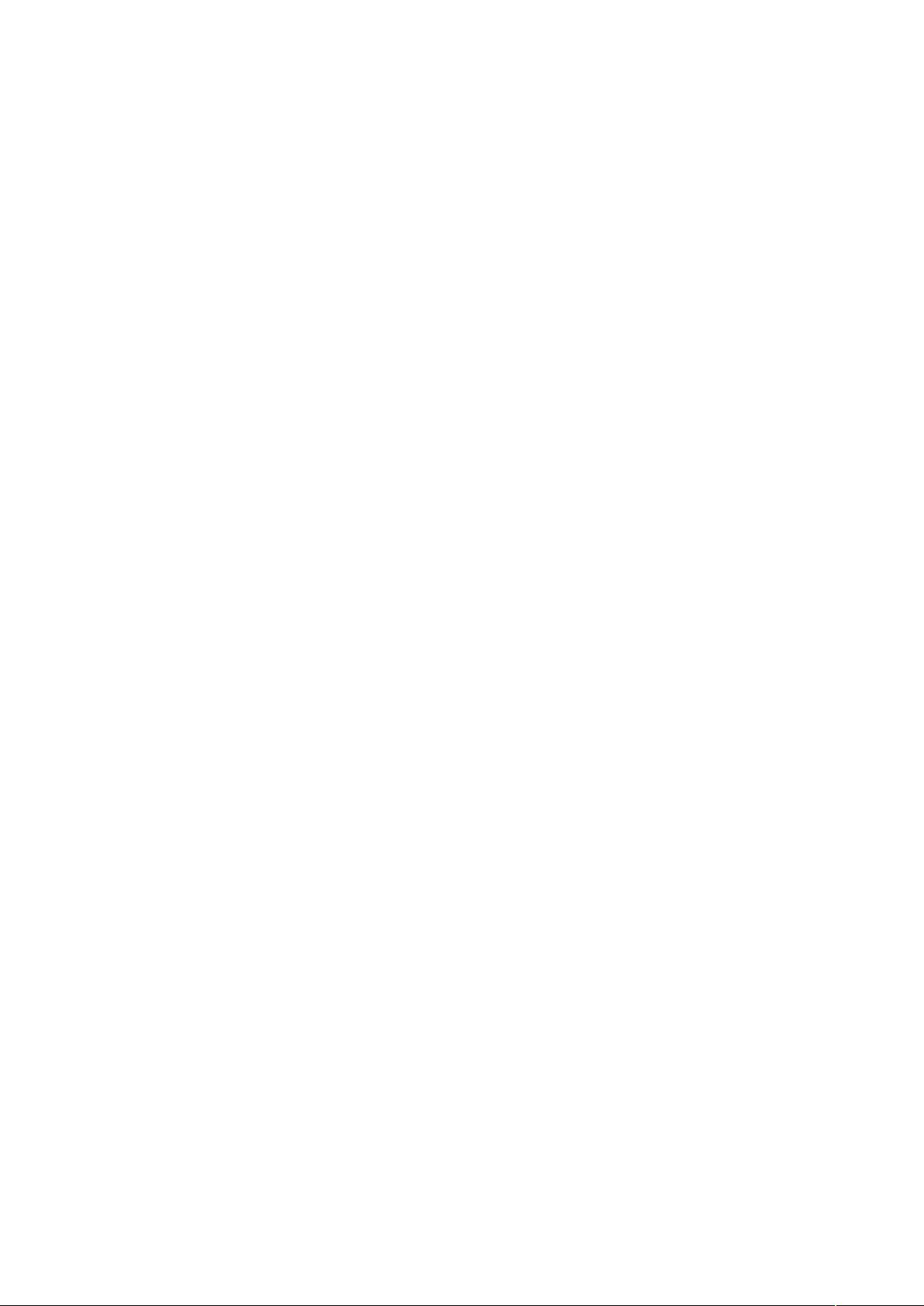无光驱无U盘硬盘安装Win7详细教程
需积分: 4 108 浏览量
更新于2024-07-26
收藏 1.04MB DOC 举报
"硬盘安装Win7教程,详细步骤解析,教你如何在无光驱无U盘的情况下,通过软件实现Win7系统的原版安装。"
在当前的数字化时代,虽然光驱逐渐被淘汰,U盘成为主流的系统安装媒介,但并非所有人都拥有这些设备。这篇硬盘安装Win7的教程提供了一种解决方案,让你无需光驱或U盘也能顺利安装Windows 7操作系统。这种方法的核心是利用已经安装的PE(预装环境,即Microsoft的小型维护操作系统)工具来辅助系统安装。
首先,你需要安装一个名为“绝对PE工具箱”的软件,这是一个与Win7兼容的PE内核,能够在Win7系统下直接安装,并且能与Win7同步启动。在Win7系统出现问题时,它还可以作为紧急恢复工具,帮助你挽救未保存的数据和重新安装Win7。软件版本为1.6,大小约为95.11MB,完全免费,并且专为Win7平台设计。你可以通过提供的链接下载。
安装绝对PE工具箱后,硬盘安装Win7的过程主要分为四个步骤:
1. **安装绝对PE工具箱**:在现有的Win7系统中安装这个工具,确保它能与系统一同启动。
2. **重启电脑进入绝对PE工具箱**:电脑重启后,选择进入这个PE环境。
3. **用虚拟光驱加载Win7镜像**:在PE环境中,使用虚拟光驱软件加载Windows 7的ISO镜像文件。
4. **用Win$Man安装Win7**:通过Win$Man工具,你可以从加载的镜像中启动安装程序,进行Win7的安装过程。
需要注意的是,硬盘安装Win7的方法仅适用于已经存在Windows系统且可以正常运行软件或已经预装了PE工具的情况。对于全新电脑或无法正常启动Windows的电脑,这种方法并不适用,此时可能需要借助U盘或光盘来引导安装。
整个安装过程中,务必遵循步骤,确保每一步都操作正确,以最大化安装成功率。尽管教程中提到的成功率高达99.99999%,但仍然需要用户仔细操作,避免出现意外错误。在系统安装完成后,常规的步骤包括安装驱动程序、设置个性化软件以及恢复个人数据等。
硬盘安装Win7是一种实用的技术,特别是对于那些没有额外硬件设备的用户。通过这个教程,即使是没有经验的用户也能学会如何在无外设的情况下安装Windows 7,大大增加了系统维护和恢复的便利性。
2018-09-07 上传
2012-10-04 上传
2018-07-23 上传
2021-09-27 上传
2019-03-19 上传
2023-10-14 上传
2010-03-16 上传
2011-11-22 上传